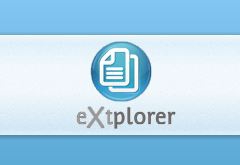Вам необходимо загрузить файлы на сайт? Или вы хотите отредактировать какой-либо файл. Но у вас нет доступа по FTP. eXtplorer решает эту проблему.
eXtplorer позволяет управлять файлами непосредственно из админ-панели Joomla. eXtplorer - это бесплатный файл-менеджер под CMS Joomla.
В этом уроке представлена небольшое руководство, по работе с файловым-менеджером eXtplorer.
Шаг 1: Установка eXtplorer.
- Скачайте eXtplorer сотсюда: http://extplorer.net/files.
- Зайдите в админ-панель Joomla и установите компонент из Менеджера расширений.
- eXtplorer доступен из меню "Компоненты".
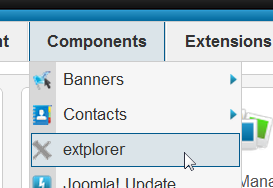
Шаг 2: Перейдите в eXtplorer.
- Слева экрана вы можете видеть дерево каталогов (список директорий). Двойной щелчек по значку папки открывает ее содержимое в правой панели.
- Сверху нахолятся кнопки необходимых действий над файлами. Выберите файл и щелкните по кнопке, которую необходимо использовать.
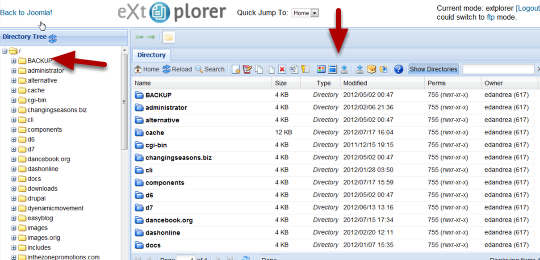
Эти кнопки расположены в верхней части экрана:

Панель инструментов представляет вам все необходимые функции для работы с файлами.
- Создать новый файла/директорию
- Редактировать
- Копировать
- Переместить
- Удалить
- Переименовать
- Изменить права
- Просмотреть
- Изменить
- Скачать
- Загрузить
- Заархивировать
- Распаковать
Шаг 3: Редактирование файла с помощью текстового редактора
- Дважды кликните по имени файла (а не папки).
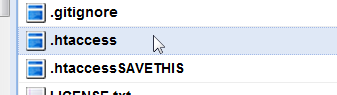
- Файл, по которому вы кликнули откроется в редакторе.
- Данный редактор очень удобен для внесения небольших изменений в любой файл на сервере. У него есть все основные функции необходимые для редактора скриптов.
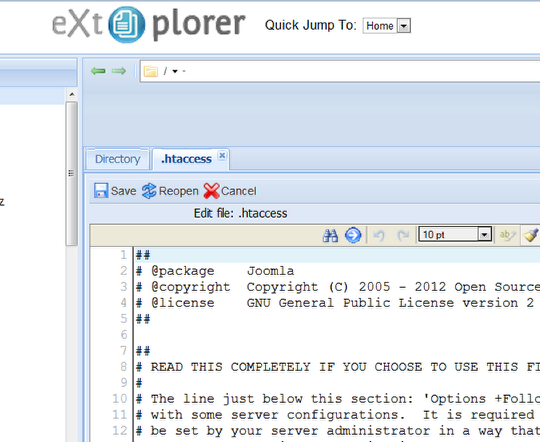
Шаг 4: Режим FTP и загрузка нескольких файлов
- В верхней правой части экрана вы можете нажать на ссылку FTP для згрузки нескольких файлов.
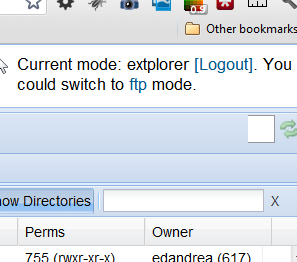
- Перед вами откроется диалоговое окно для ввода необходимых данных для подключения по FTP.
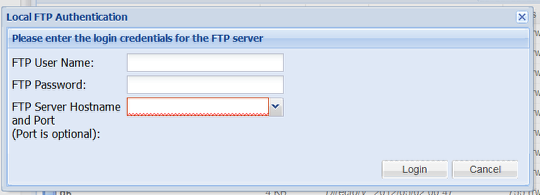
Шаг 5: Вернуться к Joomla.
- В левом верхнем углу экрана имеется ссылка "Back to Joomla". Обязательно перейдите по этой ссылке, если вы хотите вернуться в панель администратора Joomla. Закрытие окна (вкладки) приводит к выходу из админки Joomla.
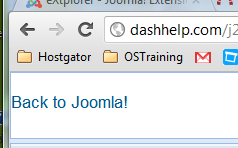
Источник: OSTraining